Cara Menonaktifkan (atau Mengaktifkan) Pesan Suara di iOS 18 (iPhone)
Diterbitkan: 2024-11-30Di era di mana komunikasi secepat pesan teks dan pesan suara terasa seperti peninggalan masa lalu, banyak pengguna iPhone mendapati diri mereka bergulat dengan pertanyaan: menggunakan pesan suara atau tidak? Dengan iOS 18 yang terus menyempurnakan pengalaman ponsel cerdas Anda, memahami cara mengaktifkan atau menonaktifkan fitur ini dapat membuat perbedaan mengejutkan dalam cara Anda mengelola pesan masuk. Apakah Anda lelah memilah-milah klip audio dari kerabat yang bermaksud baik atau ingin memastikan bahwa panggilan penting tidak hilang begitu saja, menguasai pengaturan pesan suara akan memberi Anda kendali.
Saat kami mendalami panduan ini, Anda akan menemukan petunjuk langkah demi langkah yang disesuaikan untuk setiap pengguna—baik Anda mencari kedamaian dan ketenangan dengan menonaktifkan notifikasi yang mengganggu atau menyempurnakan pengalaman pesan suara Anda dengan salam yang dipersonalisasi. Bergabunglah dengan kami saat kami menjelajahi tidak hanya “bagaimana” tetapi juga manfaat menyesuaikan pengaturan pesan suara iPhone Anda. Pada akhirnya, Anda akan diberdayakan untuk menyederhanakan komunikasi Anda dan membuat setiap panggilan berarti!
Memahami Fitur Pesan Suara iOS 18
iOS 18 menghadirkan serangkaian fitur pesan suara canggih yang dirancang untuk meningkatkan kenyamanan pengguna dan menyederhanakan komunikasi. Salah satu fungsi yang menonjol adalah Transkripsi Pesan Suara, yang memungkinkan perangkat Anda mengubah pesan suara menjadi format teks. Ini berarti Anda dapat dengan cepat memindai pesan suara Anda tanpa perlu mendengarkan satu per satu—sebuah terobosan bagi para profesional yang sibuk atau siapa pun yang sibuk dengan jadwal yang padat. Selain itu, fitur ini sering kali menyertakan kata kunci kontekstual yang menyoroti detail paling relevan, memungkinkan Anda memprioritaskan pesan mana yang memerlukan perhatian segera.
Tambahan penting lainnya adalah Visual Voicemail, yang terintegrasi dengan mulus ke antarmuka aplikasi Telepon. Pengguna kini dapat menavigasi kotak masuk pesan suara mereka secara visual dengan mudah, melihat ID penelepon dan stempel waktu serta transkripsi secara sekilas. Anda dapat dengan mudah mengurutkan berdasarkan pesan yang belum dibaca atau mendengarkan dalam urutan apa pun yang Anda inginkan, menghilangkan rasa frustrasi dari sistem pesan suara tradisional yang memaksa pengguna melakukan pemutaran berurutan. Terakhir, kemampuan untuk mengatur salam yang dipersonalisasi secara kreatif memungkinkan pengguna mengekspresikan diri mereka dengan lebih baik sambil tetap menjaga privasi—sebuah aspek penting dalam lanskap komunikasi yang serba cepat saat ini di mana individualitas menjadi lebih penting dari sebelumnya.
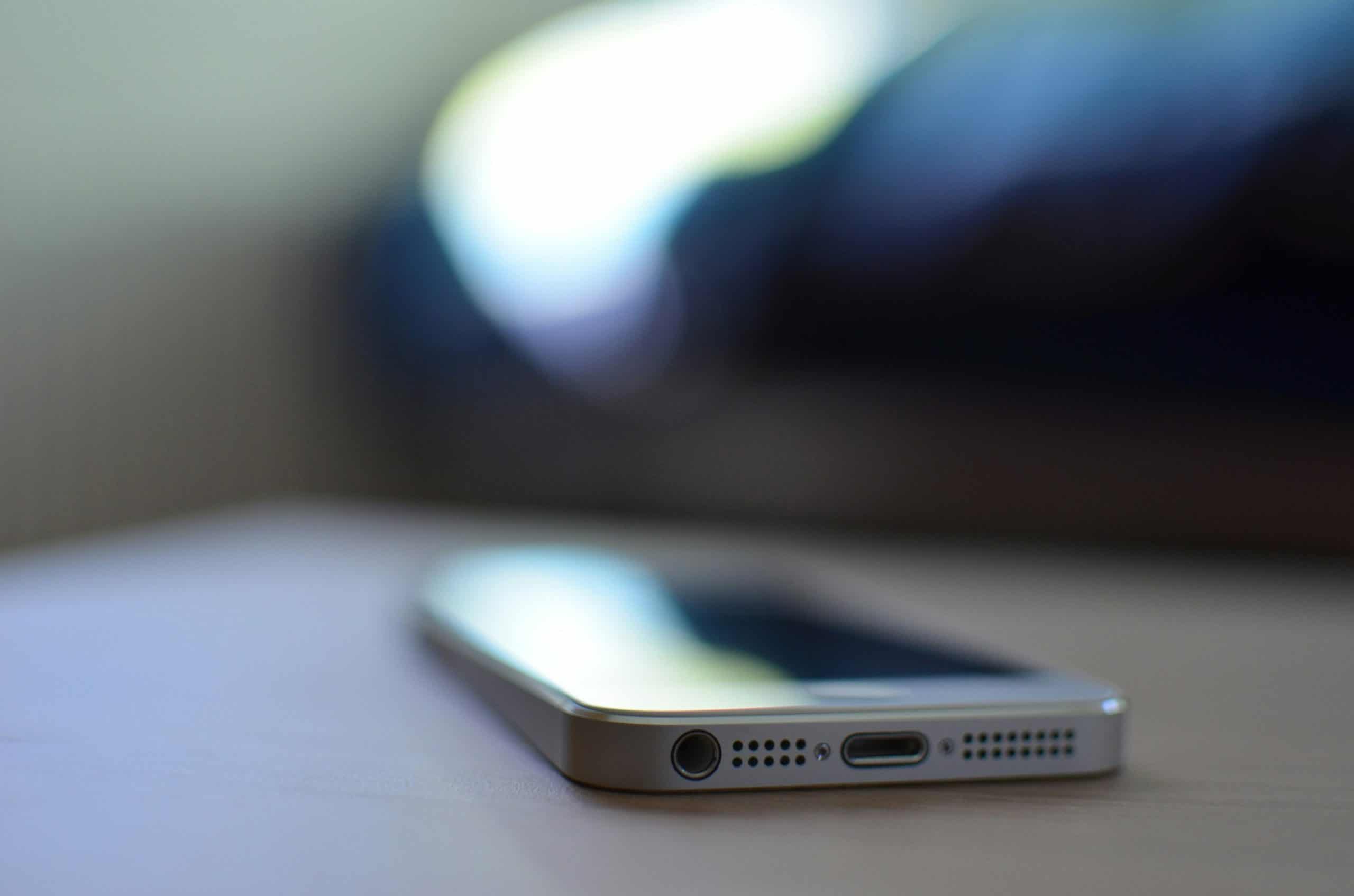
Alasan Menonaktifkan atau Mengaktifkan Pesan Suara
Memutuskan apakah akan mengaktifkan atau menonaktifkan pesan suara di iPhone Anda bergantung pada beberapa faktor gaya hidup dan preferensi pribadi. Bagi mereka yang menjalani kehidupan sibuk, menonaktifkan pesan suara mungkin bisa memberikan kebebasan. Hal ini dapat menghilangkan stres dalam memilah-milah pesan yang tak terhitung jumlahnya, terutama ketika kita dibanjiri dengan notifikasi dari berbagai aplikasi. Menggunakan metode komunikasi alternatif—seperti pesan teks atau panggilan langsung—memungkinkan kesegeraan dan kejelasan sekaligus meminimalkan kekacauan yang sering dikaitkan dengan pesan suara tradisional.
Di sisi lain, mengaktifkan pesan suara dapat berfungsi sebagai jaring pengaman di saat-saat kritis. Bayangkan Anda sedang rapat atau mengemudi; panggilan tidak terjawab bisa berarti hilangnya peluang. Pesan suara memastikan bahwa komunikasi penting tidak gagal—baik itu panggilan klien yang membutuhkan perhatian segera atau sentimen tulus dari orang-orang terkasih yang pantas untuk didengarkan nanti sesuai keinginan Anda. Dengan fitur pesan suara visual canggih yang tersedia di iOS 18, pengelolaan pesan-pesan ini menjadi lebih mudah, sehingga Anda dapat memprioritaskan hal-hal yang paling penting tanpa merasa kewalahan. Pada akhirnya, mencapai keseimbangan ini bergantung pada cara Anda memilih untuk menavigasi lanskap komunikasi Anda—setiap pilihan menawarkan keuntungan unik yang disesuaikan dengan gaya hidup dan kebutuhan Anda.
Mengakses Pengaturan di iPhone Anda
Untuk mengakses Pengaturan di iPhone Anda, cukup temukan ikon roda gigi abu-abu ikonik di layar beranda Anda. Mengetuknya akan membuka dunia penyesuaian, tempat setiap aspek perangkat Anda dapat disesuaikan dengan gaya hidup Anda. Menu pengaturan dirancang secara intuitif, bahkan memungkinkan pengguna pemula untuk bernavigasi dengan mudah; kategori seperti Notifikasi, Privasi, dan Suara & Haptik menunggu eksplorasi. Dengan mendalami bagian ini, Anda tidak hanya mendapatkan kendali atas fitur-fitur penting tetapi juga menemukan alat yang meningkatkan kinerja ponsel Anda.
Saat Anda melakukan penyesuaian—baik itu menonaktifkan atau mengaktifkan pesan suara—proses ini bisa terasa memberdayakan. Setiap tombol dan tombol di Pengaturan menawarkan peluang untuk menyesuaikan fungsi perangkat khusus untuk Anda. Di iOS 18, Apple telah menyederhanakan opsi lebih jauh lagi, dengan mengedepankan penyesuaian yang sering digunakan seperti manajemen pesan suara. Luangkan waktu untuk bereksperimen dengan pengaturan yang berbeda; Anda mungkin menemukan fitur tersembunyi yang meningkatkan segalanya mulai dari masa pakai baterai hingga kontrol privasi—semuanya berkontribusi pada pengalaman pengguna yang lebih personal di iPhone Anda.

Menavigasi ke Pengaturan Telepon
Menavigasi ke pengaturan ponsel Anda mungkin tampak seperti tugas biasa, tetapi ini adalah pintu gerbang untuk membuka dunia penyesuaian di iPhone Anda. Untuk memulai, cukup geser ke bawah dari sudut kanan atas layar Anda (atau ke atas dari bawah jika Anda menggunakan model lama) untuk mengakses Pusat Kontrol dan ketuk ikon roda gigi. Tindakan ini akan mengarahkan Anda ke berbagai opsi di mana Anda dapat menyesuaikan kinerja dan fitur perangkat sesuai dengan preferensi Anda.

Setelah berada di Pengaturan, luangkan waktu sejenak untuk menjelajahi lebih dari sekadar apa yang Anda perlukan untuk menonaktifkan pesan suara; pelajari bagian seperti Notifikasi atau Suara & Haptik untuk meningkatkan kontrol atas cara perangkat berkomunikasi dengan Anda. Mengalihkan fitur yang berbeda dapat menghasilkan peningkatan yang berarti dalam seberapa efisien Anda mengelola panggilan masuk dan pesan. Misalnya, menyesuaikan nada peringatan tidak hanya mempersonalisasikan peringatan tetapi juga memudahkan untuk mengidentifikasi panggilan penting secara sekilas.
Jangan lewatkan kesempatan untuk mengenal permata tersembunyi dalam Pengaturan, seperti pintasan Aksesibilitas atau pengaturan Privasi yang meningkatkan kegunaan dan keamanan. Merasa nyaman dalam menavigasi opsi-opsi ini akan memberdayakan Anda tidak hanya saat ini, namun juga memberikan kepercayaan diri untuk upaya pemecahan masalah atau penyesuaian di masa mendatang—mengubah apa yang mungkin terasa seperti tugas biasa menjadi eksplorasi potensi penuh perangkat Anda.
Menonaktifkan Panduan Langkah-demi-Langkah Pesan Suara
Menonaktifkan pesan suara di iPhone Anda mungkin tampak seperti tugas yang menakutkan, namun panduan langkah demi langkah ini menyederhanakan proses untuk memberi Anda kendali penuh atas pengaturan pesan ponsel Anda. Pertama, buka aplikasi Telepon dan navigasikan ke tab “Pesan Suara” di sudut kanan bawah layar Anda. Jika Anda melihat pesan ucapan atau opsi untuk mengatur pesan suara, ketuk “Salam,” lalu pilih “Default.” Tindakan ini dapat membantu menghindari memasukkan pesan suara sepenuhnya karena ini menandakan bahwa Anda tidak akan menggunakan fitur tersebut.
Selanjutnya, pertimbangkan untuk menyesuaikan pengaturan penerusan panggilan Anda. Buka Pengaturan > Telepon > Penerusan Panggilan. Dengan mengaktifkan Penerusan Panggilan dan memasukkan nomor lain—misalnya nomor teman tepercaya—Anda dapat mengalihkan panggilan dari pesan suara sama sekali. Dengan cara ini, jika seseorang mencoba meninggalkan pesan, mereka akan menghubungi saluran lain alih-alih berdiam diri. Terakhir, ingatlah untuk menanyakan kepada operator Anda; beberapa penyedia menawarkan opsi yang memungkinkan Anda menonaktifkan sepenuhnya layanan pesan suara melalui portal atau saluran dukungan pelanggan untuk fleksibilitas tertinggi dalam mengelola panggilan dan pesan secara efisien.
Menjelajahi opsi-opsi ini tidak hanya membebaskan Anda dari pesan suara yang tidak diinginkan tetapi juga meningkatkan cara Anda mengelola komunikasi masuk—perspektif yang menyegarkan bagi mereka yang lebih memilih kontak langsung atau memerlukan manajemen pesan yang efisien. Menjaga keran Anda tetap terbuka—secara kiasan—berarti merangkul keterlibatan aktif daripada membiarkan sistem otomatis melakukan percakapan berharga, menentang norma-norma tradisional etiket telepon di dunia digital kita yang bergerak cepat.

Mengaktifkan Pesan Suara Panduan Langkah demi Langkah
Untuk mengaktifkan pesan suara di iPhone Anda yang menjalankan iOS 18, mulailah dengan meluncurkan aplikasi Telepon dan mengetuk tab Pesan Suara yang terletak di sudut kanan bawah. Jika ini pertama kalinya Anda mengaturnya, Anda akan melihat perintah untuk mengkonfigurasi kotak surat Anda—ketuk Atur Sekarang. Langkah selanjutnya melibatkan pembuatan kode sandi yang kuat; ingat, ini menambah lapisan keamanan penting untuk melindungi pesan Anda. Setelah Anda mengatur kode sandi, Apple mengizinkan Anda mempersonalisasi salam Anda, yang dapat dilakukan dengan memilih “Khusus” atau menggunakan salam default yang disediakan. Langkah ini tidak hanya mencerminkan kepribadian Anda tetapi juga memastikan penelepon merasa diterima.
Jangan lupa bahwa mengaktifkan pesan suara visual dapat meningkatkan cara Anda mengelola panggilan dan pesan secara signifikan. Dengan mengaktifkan pesan suara visual, Anda dapat melihat pesan suara dalam daftar daripada mendengarkannya satu per satu—benar-benar menghemat waktu! Setelah mengaktifkannya melalui layar pengaturan Pesan Suara atau dalam Pengaturan > Telepon > Pesan Suara, pastikan itu disinkronkan dengan benar; terkadang memulai ulang dengan cepat dapat membantu menyelesaikan masalah jika pesan tidak muncul seperti yang diharapkan. Terakhir, jelajahi opsi tambahan seperti berbagi pesan suara dengan orang lain melalui teks atau email untuk saat-saat sibuk yang tidak memungkinkan untuk langsung merespons—sambil mengontrol bagaimana dan kapan Anda dapat dihubungi!
Kesimpulan: Mengelola Pesan Suara iPhone Anda
Kesimpulannya, mengelola pesan suara iPhone Anda secara efektif dapat mengubahnya dari tugas yang membosankan menjadi alat komunikasi yang efisien. Dengan menonaktifkan atau mengaktifkan fitur ini, Anda dapat menyesuaikan perangkat agar lebih memenuhi kebutuhan dan preferensi Anda. Ini bukan hanya tentang notifikasi; ini tentang mendapatkan kembali kendali atas cara pesan diterima dan diproses di dunia kita yang bergerak cepat. Pertimbangkan untuk menjelajahi salam khusus dan mengatur pesan suara penting ke dalam folder yang ditentukan—dengan cara ini, Anda dapat memastikan bahwa Anda tidak akan melewatkan informasi penting di tengah kekacauan.
Selain itu, mengaudit pengaturan pesan suara Anda secara rutin memungkinkan pengalaman yang lebih personal seiring dengan terus berkembangnya iOS. Ingatlah bahwa memanfaatkan opsi pesan suara visual memungkinkan akses dan pengelolaan pesan yang lebih mudah langsung dari layar Anda. Tetap proaktif dengan alat-alat ini tidak hanya akan meningkatkan produktivitas tetapi juga meningkatkan pengalaman pengguna Anda secara keseluruhan, memungkinkan Anda fokus pada hal yang benar-benar penting—terhubung dengan teman, keluarga, dan kolega tanpa gangguan yang tidak perlu. Manfaatkan fleksibilitas kemampuan pesan suara iOS 18 untuk membuat setiap panggilan berarti!
